Подробная инструкция переустановки Windows 10 на ноутбуке
Шаг 1.
- Вставьте флешку в компьютер
- Скачайте образ Windows 10 (файл формата ISO )
- Скачайте программу rufus
- Откройте программу rufus
- В поле Устройство выберите флешку
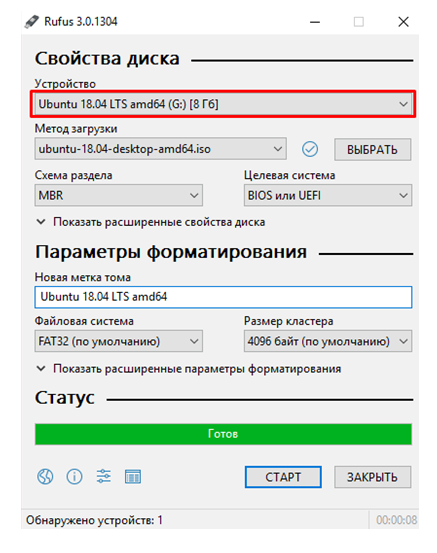
- Нажмите Выбрать и укажите путь к образу ISO Windows 10

- В графе Схема разделов выберите схему разделов целевого диска (на который будет устанавливаться система) — MBR для систем с Legacy/CSM загрузкой или GPT для систем UEFI
- Новые компьютеры с UEFI поддерживают FAT32 но не работают с NTFS
- Чтоб посмотреть файловую систему компьютера
- Откройте Мой компьютер и щелкните правой кнопкой мыши по нужному диску
- Затем в открывшемся меню, выберите Свойства
- Вы уведете файловую систему компьютера

- Настройки в разделе Целевая система переключится автоматически. Если вы не знаете, какую схему разделов выбрать
- В разделе Параметры форматирования укажите вашу флешку
- Нажмите Старт
- Загрузочная флешка Windows 10 создана
Шаг 2.
- Подключаем Загрузочную флешку к компьютеру которому требуется чистая установка Windows 10
- Заходим в БИОС нажимая F2 или Del при включении компьютера (зависит от модели материнской платы)
- Выбираем раздел Boot или Advanced Settings, находим где указывается порядок Boot Devices и в качестве первого загрузочного устройства выставляем нашу загрузочную флешку
- Сохраняем настройки БИОС и перезагружаем компьютер
Шаг 3.
- После перезагрузки появится меню, в котором следует перейти к установке Windows
- Далее будет происходить Подготовка, Настройка компонентов
- Вам будет предложено выбрать язык, формат времени и метод ввода с клавиатуры
- Ввода ключа продукта для активации Windows 10
- Можно нажать У меня нет ключа продукта
- Нажмите кнопку Далее
- Выбор тип установки Windows 10
- Выбор раздела диска для установки Windows 10
- После выбора вашего варианта раздела для установки, нажмите кнопку Далее
- Начнется копирование файлов Windows 10 на компьютер
- После перезагрузки будет происходить
- Подготовка
- Настройка компонентов
- Далее настройка основных параметров системы
- Выбор региона

- Подтверждение раскладки клавиатуры
- Программа установки предложит добавить дополнительные раскладки клавиатуры
- Вам будет предложено подключиться к Интернету
- Будет предложено два варианта настройки Windows 10
- Для личного использования
- Для организации
- Настройка учетной записи Windows 10
- При наличии Интернет подключения предлагается настроить учетную запись Microsoft
- Настройка параметров конфиденциальности Windows 10
- Установка стандартных приложений
- Подготовка Windows 10 к запуску
- Установка Windows 10 на ноутбук завершена